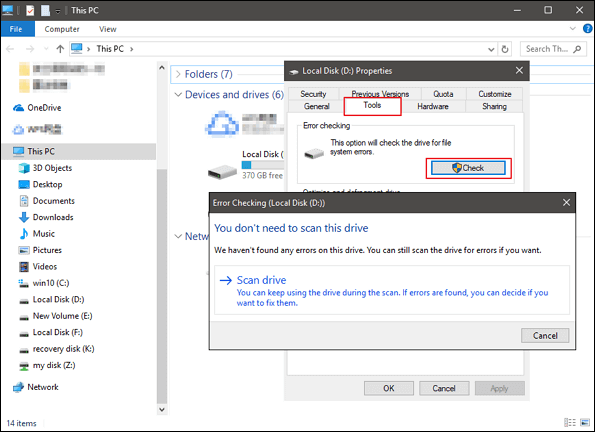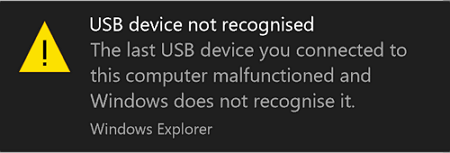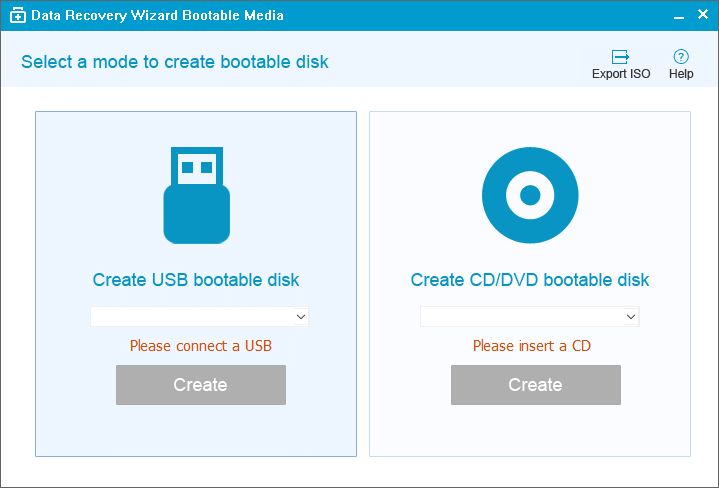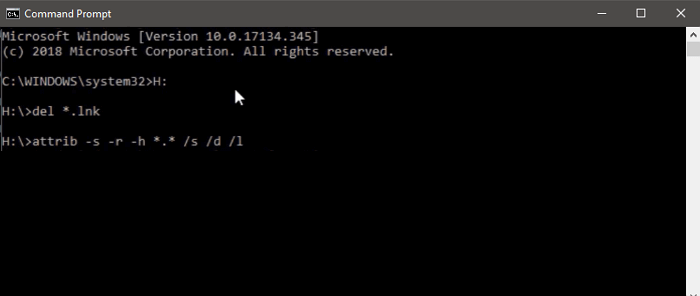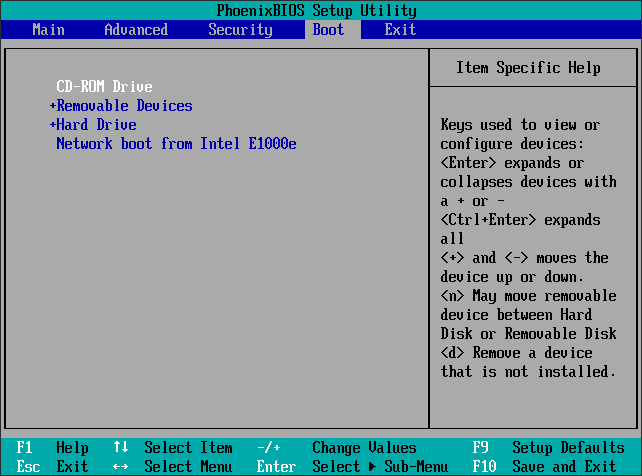페이지 목차
문서 목록:
- Windows 10에서 USB-HDMI 어댑터를 사용하는 방법
- USB C-HDMI 및 USB-HDMI 어댑터의 차이점
- 보너스 팁: USB 데이터를 쉽게 복구하는 방법
![]()
USB-HDMI 어댑터란?
USB-HDMI (고화질 멀티미디어 인터페이스) 어댑터는 USB 포트를 HDMI 지원 장치에 연결할 수 있는 장치입니다. 이 유형의 어댑터는 컴퓨터 또는 랩톱을 HDTV 또는 기타 멀티미디어 디스플레이에 연결하는 데 가장 일반적으로 사용됩니다.

기존 컴퓨터에는 HDMI 포트 1개와 USB 포트 2개가 제공되는 경우가 많습니다. HDMI 포트가 다른 장치에 의해 점유되거나 손상된 경우 컴퓨터를 디스플레이에 연결하기 위해 USB-HDMI 어댑터가 필요합니다. 또한 일부 노트북은 HDMI 인터페이스를 제거하기도 하여 컴퓨터를 프로젝터나 TV 디스플레이에 연결하기가 어렵습니다. USB HDMI 어댑터는 이 경우에도 도움이 될 수 있습니다.
USB와 HDMI의 차이점
그들은 주로 두 가지 측면에서 다릅니다.
기능: USB는 키보드, 마우스, 모바일 장치 등과 같은 일부 외부 장치를 연결하는 데 사용할 수 있는 하드웨어 인터페이스입니다. 장점 중 하나는 다양한 데이터 형식과 호환되는 광범위한 호환성입니다. HDMI는 오디오/비디오를 프로젝터, HDTV, 모니터 등과 같은 고화질 장치로 전송할 수 있는 오디오/비디오 인터페이스 유형입니다.
속도: HDMI는 비디오와 오디오를 전송하는 동안 고속을 활용합니다. USB는 HDMI보다 약간 느립니다.
USB-HDMI 어댑터의 작동 원리
USB-HDMI 어댑터는 컴퓨터에서 USB 신호를 가져와 HDMI 신호로 변환하여 작동합니다. 모니터나 텔레비전과 같은 HDMI가 장착된 디스플레이에 컴퓨터를 연결하는 데 도움이 됩니다. 어댑터는 일반적으로 제대로 작동하기 위해 컴퓨터에 설치해야 하는 소프트웨어와 함께 제공됩니다. 소프트웨어가 설치되면 어댑터가 컴퓨터의 디스플레이 설정에 추가 디스플레이 장치로 나타납니다. 그런 다음 USB-HDMI 어댑터를 기본 디스플레이로 선택하거나 두 디스플레이 모두에서 데스크탑을 확장하거나 USB 연결 장치에서 기본 디스플레이를 미러링할 수 있습니다. USB-HDMI 어댑터는 비교적 단순한 장치이지만 컴퓨팅 설정에 중요한 추가 기능을 제공할 수 있습니다.
Windows 10에서 USB-HDMI 어댑터를 사용하는 방법
USB-HDMI 어댑터를 사용하는 것은 간단합니다.
1단계. USB 헤드를 사용하여 어댑터를 컴퓨터의 USB 포트에 연결합니다.
2단계. 어댑터의 다른 쪽 끝을 HDMI 지원 장치에 연결합니다.
3단계 . 연결이 완료되면 HDTV에서 컴퓨터의 고화질 콘텐츠를 볼 수 있습니다. 이미지 품질을 최적화하기 위해 PC의 디스플레이 설정을 조정해야 할 수도 있습니다.
USB C-HDMI 및 USB-HDMI 어댑터의 차이점
USB Type-C 는 최신 USB 표준으로, 작은 크기와 USB 3.1 데이터 전송 속도 지원 덕분에 빠르게 인기를 얻고 있습니다. 그러나 USB Type-C는 여전히 USB Type-A와 같은 이전 USB 표준만큼 널리 사용되지는 않습니다. 결과적으로 많은 장치가 연결을 위해 여전히 이전 USB 표준에 의존하고 있습니다. USB Type-C 포트가 있는 장치를 HDMI 입력이 있는 프로젝터나 TV에 연결하려면 USB-HDMI 어댑터를 사용해야 합니다.

USB-HDMI 변환기 는 능동 및 수동의 두 가지 주요 유형으로 제공됩니다. 활성 어댑터는 일반적으로 더 비싸지만 더 나은 성능과 호환성을 제공합니다. 패시브 어댑터는 저렴하지만 모든 장치에서 작동하지 않을 수 있습니다. USB-HDMI 어댑터를 선택할 때는 장치와 호환되고 필요한 해상도와 기능을 지원하는지 확인하는 것이 중요합니다.
USB와 USB-C의 차이점에는 위에서 언급한 차이점이 포함되지만 이에 국한되지 않습니다. 더 자세히 알아보고 다른 사람들과 주제에 대해 논의하려면 차이점에 대한 이 Quora 질문 이 바로 여기에 있습니다.
보너스 팁: USB 데이터를 쉽게 복구하는 방법
USB 변환기로 데이터를 전송하는 도중, 예기치않는 상황으로 데이터를 손실할 수 있습니다. 이런 경우 강력한 데이터 복구 프로그램으로 쉽게 데이터를 복구할 수 있습니다.
EaseUS 데이터 복구 마법사는 외장하드, usb 등 저장 장치에서 손실된 데이터를 간단한 3단계로 완벽히 복구 할수 있는 프로그램입니다.
EaseUS Data Recovery Wizard
- 분실되거나 삭제된 파일, 문서, 사진, 오디오, 음악, 이메일을 효과적으로 복구
- 포맷된 하드 드라이브에서 파일 복구, 빈 휴지통, 메모리 카드, 플래시 드라이브, 디지털 카메라 및 캠코더
- 갑작스러운 삭제, 포맷, 하드 드라이브 손상, 바이러스 공격, 다양한 상황에서의 시스템 충돌에 대한 데이터 복구 지원
1단계 : USB 복구 소프트웨어를 실행하고 카드를 스캔합니다.
2단계 : 발견된 USB의 데이터를 확인합니다.
3단계 : 미리보기 후 복구하려는 파일을 눌러 복구를 시작합니다.
-
Yvette는 수년간 IT 블로거로 활동하면서 다양함 경험은 쌓았습니다.EaseUS 팀에 합류한 이후 EaseUS 웹사이트 편집자로 활발하게 활동하고 있습니다.컴퓨터 데이터 복구, 파티션 관리, 데이터 백업 등 다양한 컴퓨터 지식 정보를 독자 분들에게 쉽고 재밌게 공유하고 있습니다.…

20+
년 경험

160+
개 지역

72 Million+
누적 다운로드 수

4.8 +
트러스트파일럿 평점
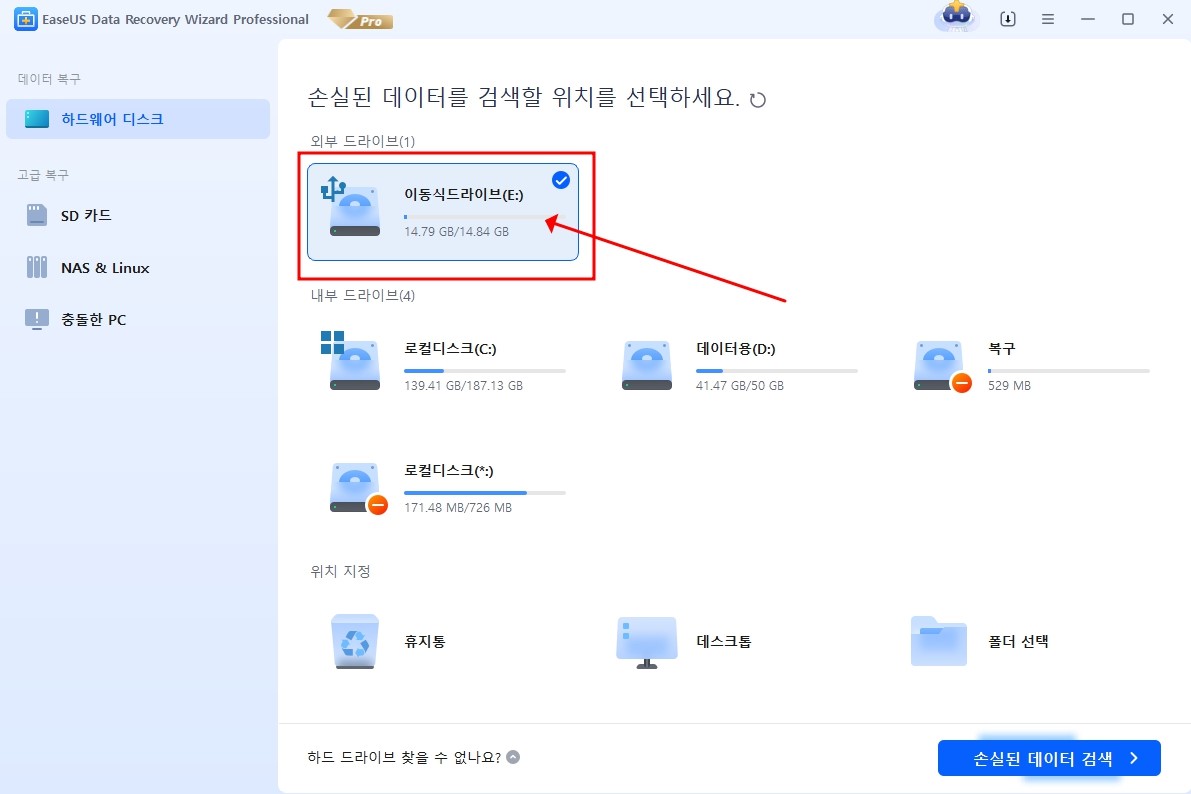
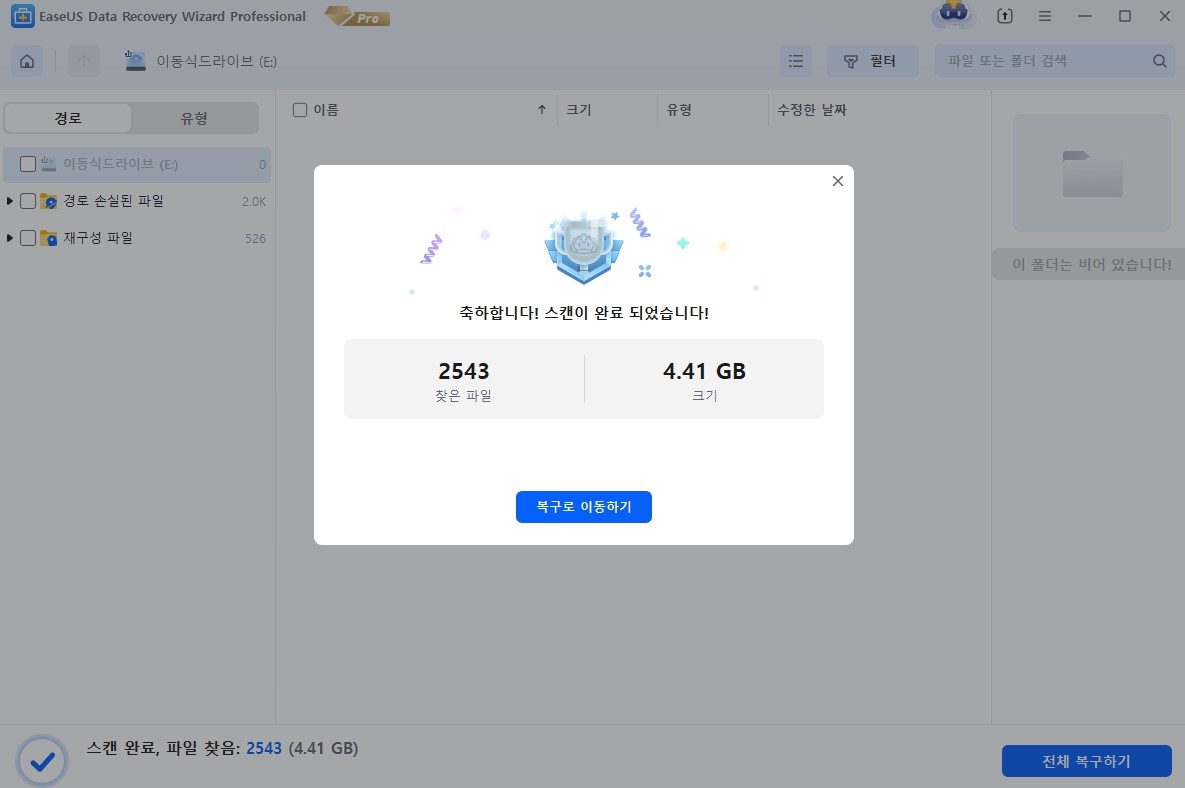
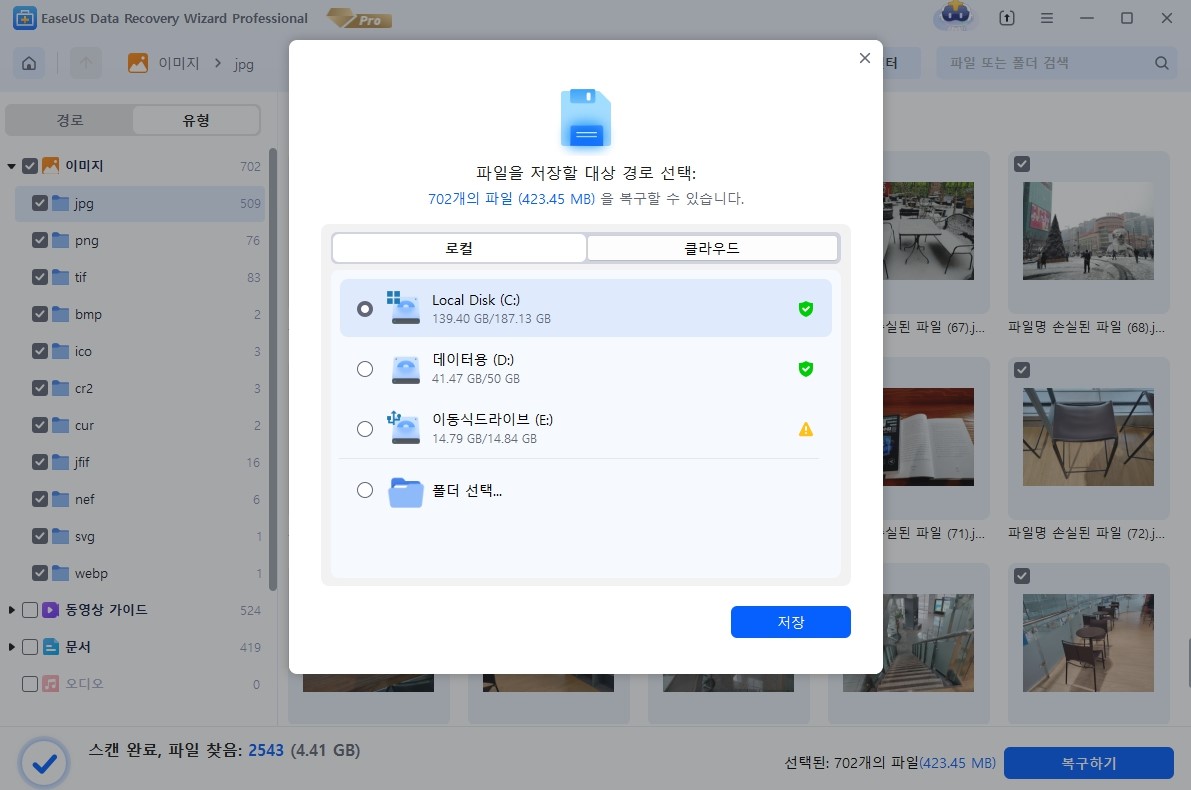
 September 03,2025
September 03,2025